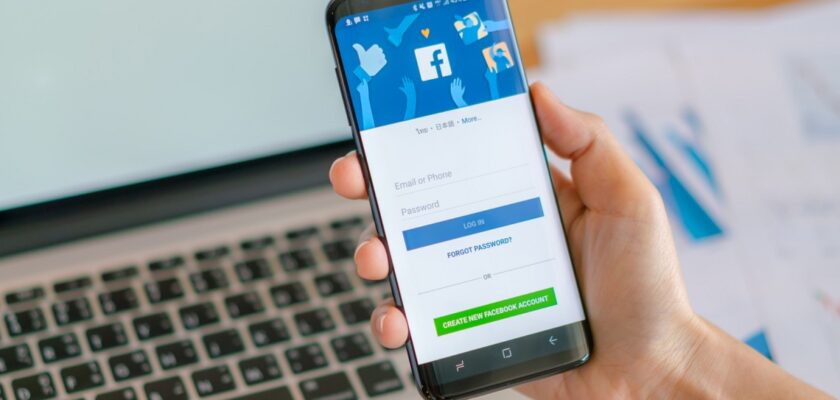Sur Facebook, les pages constituent un outil précieux pour les artistes, entreprises, associations et autres entités qui souhaitent créer une présence publique distincte de leur profil personnel. Elles offrent un espace dédié pour interagir avec les fans, partager du contenu et promouvoir une activité. Créer une page est simple et gratuit, et sa gestion se fait facilement via le site ou l’application Facebook. De même, la suppression d’une page Facebook est un processus simple et rapide que nous allons vous expliquer étape par étape dans cet article.
Supprimer une page Facebook depuis le site internet
Suivez les étapes ci-dessous pour supprimer une page de manière simple et efficace depuis le site internet. N’oubliez pas que la suppression est irréversible, alors prenez le temps de bien réfléchir avant de commencer.
- Connectez-vous à votre compte Facebook depuis un navigateur web.
- Appuyez sur votre photo de profil en haut à droite.
- Sélectionnez “Voir tous les profils” et choisissez la page que vous souhaitez supprimer.
- Sur la page à supprimer, cliquez sur l’onglet “Paramètres” en bas à droite.
- Dans le menu déroulant, sélectionnez “Confidentialité“.
- Faites défiler l’écran et cliquez sur “Informations de la page Facebook“.
- Sous “Désactivation et suppression“, appuyez sur “Voir“.
- Sélectionnez “Supprimer la page” et confirmez en cliquant sur “Continuer“.
- Facebook vous propose de télécharger ou transférer des informations de la page avant sa suppression.
- Sélectionnez les données que vous souhaitez sauvegarder, si nécessaire.
- Cliquez sur “Continuer” pour passer à l’étape suivante.
- Saisissez votre mot de passe Facebook pour confirmer votre identité.
- Cliquez sur “Continuer” puis confirmez une dernière fois la suppression en appuyant sur “Supprimer“.
Informations importantes : N’oubliez pas que la suppression d’une page Facebook est irréversible après 30 jours. Si vous n’êtes pas sûr de vouloir supprimer votre page définitivement, vous pouvez la désactiver temporairement. Cela la rendra invisible aux utilisateurs, mais vous pourrez la réactiver ultérieurement. Pour plus d’informations et d’assistance, consultez le Centre d’aide de Facebook.
Supprimer une page Facebook depuis l’application
Vous souhaitez supprimer une page Facebook depuis votre smartphone ou tablette ? Voici comment procéder en quelques étapes simples et rapides.
- Ouvrez l’application Facebook et appuyez sur l’icône “Menu“. Son emplacement varie selon votre appareil : en bas à droite sur iPhone et en haut à droite sur Android.
- Sélectionnez “Pages” dans le menu, puis choisissez la page que vous souhaitez supprimer.
- Sur la page, appuyez sur l’onglet “Paramètres” puis “Paramètres de la page“.
- Dans le menu “Paramètres“, sélectionnez “Accès et contrôle“.
- Vous y trouverez l’option “Désactivation et suppression“.
- Appuyez sur “Supprimer la page“.
- Un message de confirmation s’affichera, vous demandant de confirmer votre choix.
- Saisissez votre mot de passe Facebook pour valider la suppression.
- Appuyez une dernière fois sur “Supprimer la page” pour finaliser l’opération.
Voilà, vous avez supprimé votre page Facebook en toute simplicité depuis l’application !
Faire supprimer une page Facebook indésirable
Vous avez découvert une page Facebook usurpant votre entreprise, groupe, club de lecture ou autre entité ? Pas de panique ! Suivez ces étapes pour contacter le support client de Facebook et demander sa suppression.
- Tout d’abord, rendez-vous sur la page indésirable et repérez les trois points (…) situés en haut à droite. Cliquez dessus.
- Dans la fenêtre contextuelle qui s’affiche, choisissez “Trouver de l’aide ou signaler la Page“.
- Une nouvelle fenêtre vous propose plusieurs options. Sélectionnez “Usurpation d’identité“.
- Dans la fenêtre suivante, indiquez le type d’entité concernée : “Moi“, “Entreprise“, “Célébrité“, etc.
- Saisissez le nom exact de l’entité usurpée (entreprise, blog, etc.) dans la zone de texte prévue.
- Finalisez en cliquant sur “Envoyer“.
- Facebook examinera la page et, s’il juge qu’elle est illégitime, procédera à sa suppression.
Pour maximiser vos chances de voir votre page Facebook indésirable supprimée rapidement, assurez-vous de fournir des informations précises et détaillées dans votre requête. N’hésitez pas à joindre des preuves supplémentaires si vous en avez, comme des documents officiels ou des captures d’écran. La suppression peut prendre quelques jours, soyez donc patient et surveillez vos notifications Facebook pour être informé de l’avancement du processus.
FAQ
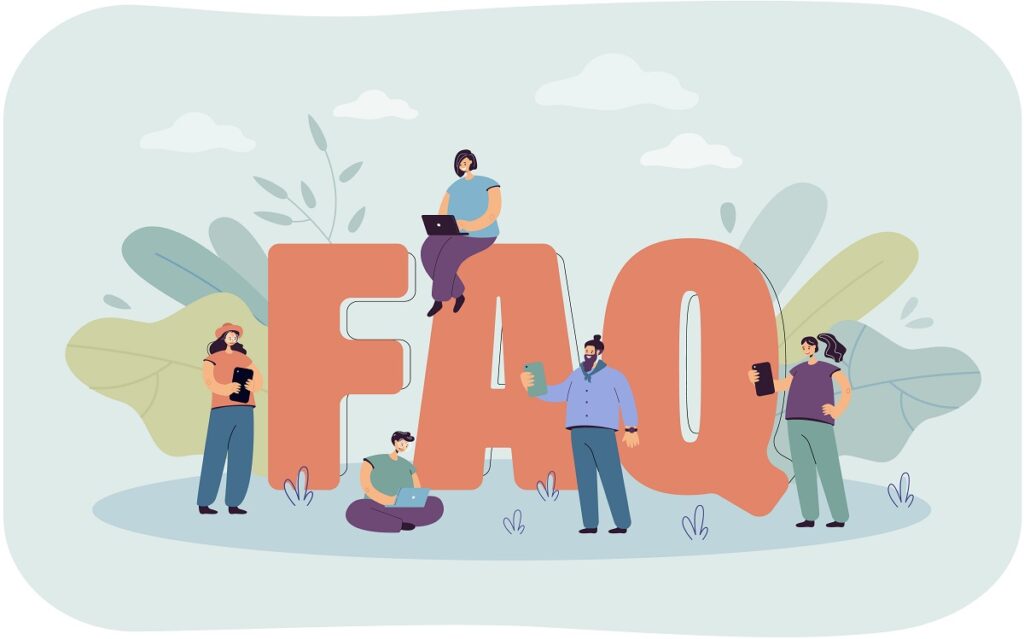
Cette FAQ vous explique tout ce que vous devez savoir sur la suppression et la récupération d’une page Facebook :
Les administrateurs peuvent-ils supprimer des pages Facebook ?
Oui, absolument ! En fait, vous devez être administrateur ou disposer d’une autorisation spéciale pour pouvoir supprimer une page Facebook. Vous êtes automatiquement nommé administrateur de toute page que vous créez. Suivez donc les étapes ci-dessus pour la supprimer. Si vous n’êtes pas administrateur de la page à supprimer, vous devez demander l’accès.
Pourquoi ne puis-je pas supprimer une page Facebook ?
Si vous ne pouvez pas supprimer une page Facebook, c’est que vous n’avez pas accès administrateur.
S’il s’agit d’une page créée par quelqu’un d’autre et que vous le connaissez, vous pouvez le contacter directement pour qu’il vous accorde l’accès administrateur ou supprime la page lui-même. Sinon, suivez les étapes ci-dessus pour contacter Facebook et demander la suppression de la page.
Si vous êtes certain d’avoir créé la page et de pouvoir la supprimer, cela signifie que votre statut d’administrateur a été modifié. Quelqu’un d’autre ayant un accès administrateur peut avoir changé votre rôle (volontairement ou accidentellement). Vous devez donc être rétabli en tant qu’administrateur pour pouvoir supprimer la page.
Est-ce que je perds toutes mes données lorsque je supprime une page Facebook ?
Oui, lorsque vous supprimez une page Facebook, toutes les données associées à cette page, y compris les publications, les photos et les vidéos, seront définitivement supprimées. Assurez-vous de sauvegarder toutes les informations importantes avant de supprimer la page.
Comment stopper la suppression d’une page Facebook ?
Comme indiqué précédemment, vous disposez de 14 jours après avoir choisi de supprimer une page pour annuler l’opération. Si vous avez changé d’avis, procédez comme suit :.
- Appuyez sur votre photo de profil en haut à droite.
- Sélectionnez “Voir tous les profils” et choisissez la page.
- Cliquez sur l’onglet “Paramètres” en bas à droite.
- Dans le menu déroulant, sélectionnez “Confidentialité“.
- Faites défiler l’écran et cliquez sur “Informations de la page Facebook“.
- Sous “Désactivation et suppression“, appuyez sur “Voir“.
- Cliquez sur “Annuler la suppression de la page“.
Supprimer une page Facebook est un processus simple et rapide. Vous pouvez le faire depuis le site web ou l’application Facebook en quelques étapes seulement. N’oubliez pas que la suppression est irréversible après 14 jours, alors prenez le temps de bien réfléchir avant de commencer. Si vous n’êtes pas sûr de vouloir supprimer votre page définitivement, vous pouvez la désactiver temporairement. Cela la rendra invisible aux utilisateurs, mais vous pourrez la réactiver ultérieurement.